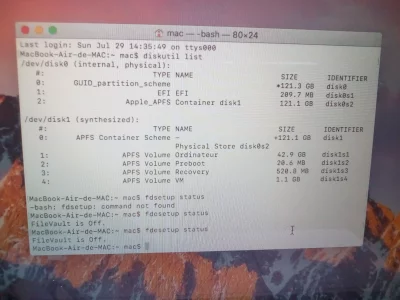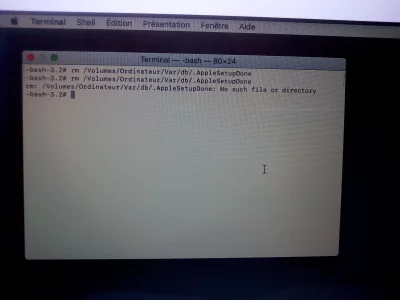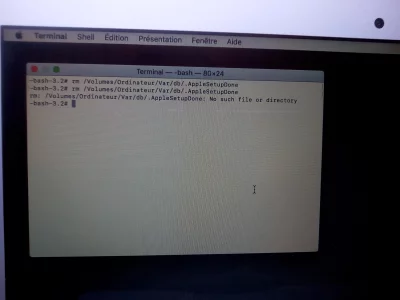M
Membre supprimé 1060554
Invité
Bonjour Abdel
Dans ta session > va à : Applications > Utilitaires > lance le Terminal. Dans la fenêtre ouverte > saisis (l'une après l'autre) les 2 commandes informatives (uniquement ce qui est inscrit dans l'espace bleu-grisé) :
et ↩︎ (presse la touche "Entrée" du clavier après chaque commande pour l'exécuter)
Poste ce tableau ici en copier-coller (pas de capture) > mais attention ! > avant de faire ton coller -->
Dans ta session > va à : Applications > Utilitaires > lance le Terminal. Dans la fenêtre ouverte > saisis (l'une après l'autre) les 2 commandes informatives (uniquement ce qui est inscrit dans l'espace bleu-grisé) :
Bloc de code:
diskutil list
fdesetup status- la 1ère affiche le tableau des disques --> et donnera le nom du volume démarré
- la 2è le statut de FileVault --> et montrera si ce volume est chiffré ou non
Poste ce tableau ici en copier-coller (pas de capture) > mais attention ! > avant de faire ton coller -->
- dans la page de ce fil de MacGé > presse le bouton ⌹ (carré avec un + inscrit - juste au milieu de la largeur de la fenêtre totale) dans la barre de menus au-dessus du champ de saisie d'un message > menu : </> Code > par ⌘V colle dans la fenêtre Code > presse le bouton Insérer (ce procédé permet un affichage fenêtré qui économise l'espace de page en respectant la mise en forme des tableaux du «Terminal» --> d'où une plus grande lisibilité)